Khi bạn sử dụng ứng dụng Excel, nhiều lúc bạn cần thao tác với nhiều sửa sổ bảng tính khác nhau trong cùng một thời điểm, tuy nhiên bạn lại không biết cách mở chúng như thế nào? Để biết cách mở nhiều bảng tính khác nhau trong Excel, mời các bạn cùng thực hiện theo các thao tác dưới đây.
Ở phiên bản Excel 2013 mởi nhất này thì hãng phần mềm Microsoft đã chỉnh sửa chế dộ mặc định đã cho phép người dùng thao tác cùng lúc với nhiều cửa sổ Excel khác nhau. Bạn phải vào mục cài đặt bên trong để làm được điều trên với các phiên bản Excel trước nhưng với phiên bản này bạn chỉ cần dùng con trỏ chuột để điều chỉnh là được.

Hướng dẫn cách mở nhiều bảng tính khác nhau trong EXCEL 2013
Giả sử bạn có 3 bảng tính muốn thao tác cùng lúc. Bạn mở cả 3 bảng tính này lên.
Ở bảng tính 1 khi mở cửa sổ ở chế độ toàn màn hình như sau:
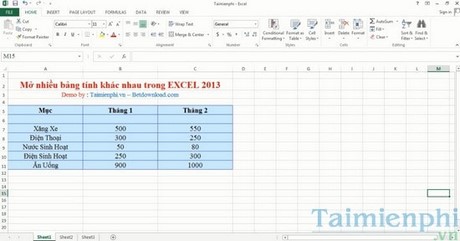
Bạn thực hiện bấm tổ hợp phím Windows + Mũi tên sang trái ở trên bàn phím. Lúc này cửa sổ của bảng tính 1 sẽ ngay lập tức được thu gọn sang đúng 1 nửa màn hình bên trái:

Tương tự với bảng tính thứ 2:

Bạn bấm tổ hợp phím Windows + Mũi tên sang phải ở trên bàn phím. Lúc này cửa sổ của bảng tính 2 cũng sẽ ngay lập tức được thu gọn sang đúng 1 nửa màn hình bên phải:

Bạn có thể dùng chuột trỏ đến mép của cửa sổ bảng tính 2 này, ấn giữ chuột để co giãn cho bảng tính xuống vị trí và kích thước mà bạn muốn như hình sau:

Tương tự như làm với cửa sổ bảng tính 2, ở cửa sổ bảng tính 3 bạn cũng có thể co giãn xuống vị trí và kích thước mà bạn muốn để có thể thao tác cả 3 bảng tính cùng lúc như sau:

https://thuthuat.taimienphi.vn/mo-nhieu-bang-tinh-khac-nhau-trong-excel-2013-2275n.aspx
Vậy là bạn đã biết cách mở nhiều bảng tính khác nhau trong phiên bản Office 2013 rồi đó. Sau khi căn chỉnh các cửa sổ cho vừa ý thì bạn có thể ngay lập tức thao tác với nhiều bảng tính excel cùng lúc. Đây là một tính năng cập nhật rất hữu ích cho người dùng của hãng Microsoft. Ngoài ra, trên các phiên bản Office 2010, Office 2007 và Office 2003 bạn có thể thiết lập tương tự.